Pod koniec dnia pracy moje internetowe badania i wędrówki pozostawiają mnie z dziesiątkami otwartych kart. Ten ślad zakładek utrudnia nawigację i sprawia, że mój laptop czuje się spowolniony. Jeśli używasz tabulatorów jako tymczasowych zakładek, tak jak ja i używam Chrome, sugeruję, abyś dał OneTabowi wir. To rozszerzenie Chrome pozwala przekonwertować wszystkie otwarte karty na listę, co pozwala ponownie otworzyć każdą kartę osobno, przywrócić wszystkie naraz lub udostępnić wszystko jako stronę internetową. Zarządzanie wieloma kartami za pomocą list OneTab jest łatwiejsze niż żonglowanie kartami i oszczędza zasoby pamięci w procesie.
Po zainstalowaniu OneTab ze swojej witryny sieci Web lub Chrome Web Store zobaczysz, że przycisk z małym, niebieskim lejem zostanie dodany po prawej stronie paska adresu URL. Kliknięcie przycisku spowoduje zamknięcie wszystkich otwartych kart i otwarcie nowego okna przeglądarki Chrome z tymi zakładkami wymienionymi jako łącza. Powinienem określić: OneTab chwyta wszystkie nie podpięte karty w danym oknie; pozostawia wszystkie przypięte karty tak, jak są, i nie dotyka żadnych zakładek w dodatkowych oknach Chrome, które możesz otworzyć. W kolejnym oknie Chrome wypełnionym tabulatorami kliknięcie OneTab dodaje swoje zakładki jako nową grupę list powyżej poprzedniej listy w tym samym oknie OneTab, które wcześniej utworzyłeś.
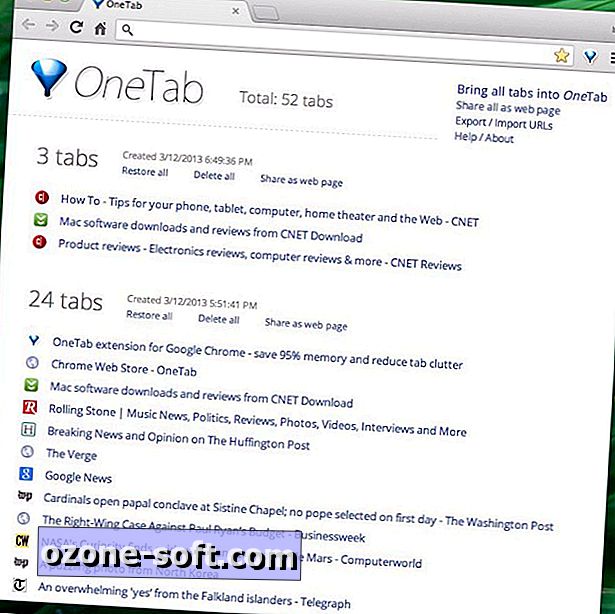
Z listy OneTab możesz kliknąć, aby otworzyć oddzielną kartę. Spowoduje to usunięcie go z listy. Przytrzymaj Ctrl (Windows) lub Command (Mac) podczas otwierania karty pozostanie na liście. Możesz także kliknąć i przeciągnąć, aby zmienić kolejność list lub przenieść kartę z jednej grupy do drugiej.
Nad każdą grupą w oknie OneTab znajdują się trzy linki do przywrócenia wszystkich (w nowym oknie), usunięcia wszystkich lub utworzenia strony internetowej do udostępnienia. Wygląd strony internetowej nie różni się od listy linków do zakładek w oknie OneTab, ale zapewnia adres URL u góry, dzięki czemu jest to bardzo wygodny sposób udostępniania grupy stron internetowych.
W prawym górnym rogu okna OneTab znajduje się grupa łączy. Pierwsza, Przejmij wszystkie karty do OneTab, zamyka wszystkie (nie podpięte) karty we wszystkich otwartych oknach Chrome i, tak, przenosi je wszystkie do OneTab. Na następnej stronie Udostępnij wszystko jako strona sieci Web tworzona jest strona internetowa ze wszystkimi kartami, a nie tylko z jedną grupą. Link Eksportuj / importuj adresy URL prowadzi do strony adresów URL wszystkich zakładek zapisanych na OneTab.
Nie mam żadnego pożytku z funkcji importowania / eksportowania i wątpię, czy będę używał funkcji udostępniania. To, co lubię, to listy OneTab, które dają mi więcej informacji na pierwszy rzut oka niż tuzin otwartych zakładek, gdzie większość czasu, jaki widzę, to zwykły favikon. OneTab podaje favicony wraz z tytułem strony lub artykułu. OneTab przechowuje również listę zakładek z jednej sesji Chrome do następnej, ale aby je otworzyć, musisz przenieść do niej wszystkie otwarte karty lub otworzyć nowe okno Chrome przed kliknięciem przycisku, jeśli chcesz tylko uzyskać dostęp do zapisanych kart do OneTab bez dodawania niczego nowego.
OneTab twierdzi, że pozwala zaoszczędzić do 95 procent cennej pamięci systemowej. Bez uruchamiania innych aplikacji otworzyłem w Chrome dwa tuziny zakładek, które wykorzystywały 292, 5 MB pamięci. Po umieszczeniu tych kart w OpenTab, Chrome zużywał tylko 60 MB lub prawie 80 procent redukcji. Co ważniejsze, mój wentylator systemowy przestał się obracać, a mój system nie czuł się już tak, jakby był uruchomiony w melasie.
Wreszcie OneTab jest bezpłatny i całkowicie wolny od reklam.
Czy posiadasz ulubioną aplikację do zarządzania kartą lub system do swojej ulubionej przeglądarki? A może po prostu użyć opcji menu zakładek "Wszystkie zakładki" w Chrome, aby zapisać grupę kart? Daj mi znać w komentarzach poniżej.
(Via Hacker News)













Zostaw Swój Komentarz